Минимизация Javascript кода и CSS с помощью Microsoft Ajax Minifier / Habr
Скачивание объёмных ресурсов, связанных с веб-страницей, таких как JavaScript файлы и CSS, влияет не только на скорость загрузки страницы, но и увеличивает трафик, проходящий от сервера к клиентскому браузеру. Последнее обстоятельство особенно важно в подключениях с ограниченным тарифом или при размещении сайта на хостинге с заранее оговоренным объёмом исходящих данных.Один из способов борьбы с лишними байтами – сжатие данных на сервере и передача gzip’ированного потока браузеру, который уже распаковывает его во время отрисовки страницы. Обсуждение данного способа не входит в данную статью. Я бы хотел рассказать о способе уменьшения данных с помощью удаления всех незначащих символов из сопутствующих веб-странице файлов: JavaScript и CSS – минимизации.
При написании клиентских функций и стилей сайта программист/дизайнер использует отбивку строк пробелами или табами для улучшения читабельности текста и простоты сопровождения. Удобнее отловить ошибку, возникшую в середине 100-а строчного файла, когда код структурирован и отформатирован привычным для данного языка способом. Правила CSS и функции JavaScript будут работать точно так же, разместим мы их все в одну строку или, поместив каждое правило на отдельной строке.
Данные изыски читабельности являются просто лишними, когда сайт выходит на просторы Интернета. С другой стороны, при наличии нескольких файлов, требующих минимизации, процесс трансформации удобочитабельных файлов в минимизированный формат — дело не из лёгких и требует автоматизации.
16-го февраля 2010-го Microsoft выпустили четвёртую версию своей утилиты под названием Microsoft Ajax Minifier, задача которой упростить и автоматизировать трансформацию читабельных файлов JavaScript и CSS – в минимизированный формат. Эта утилита может применяться как из командной строки или из собственной программы на языке .NET (не входит в данную статью), так и с помощью системы MSBuild при разработке в Microsoft Visual Studio (я работаю с VS 2008).
После установки пакета Microsoft Ajax Minifier появляется возможность добавить задачу для MSBuild’а в проекты, созданные на основе встроенных веб-проектов, например ASP.NET Web Application. Сайты, добавленные в студию как Web site – не подходят, так как не обладают .proj файлом, в котором устанавливаются задачи MSBuild’а.
- Выбрать пункт Unload Project в контекстном меню проекта сайта.
- В контекстном меню уже отгруженного проекта выбрать Edit project name; Visual Studio отобразит файл *.proj для редактирования.
- Прописать следующий код внутри тега <Project>:
- <Import Project="$(MSBuildExtensionsPath)\Microsoft\MicrosoftAjax\ajaxmin.tasks"/>
- <Target Name="AfterBuild">
- <ItemGroup>
- <JS Include="**\*.js" Exclude="**\*.min.js;Scripts\*.js"/>
- <ItemGroup>
- <CSS Include="**\*.css" Exclude="**\*.min.css"/>
- </ItemGroup>
- <AjaxMin
- JsSourceFiles="@(JS)" JsSourceExtensionPattern="\.js$" JsTargetExtension=".min.js"
- CssSourceFiles="@(CSS)" CssSourceExtensionPattern="\.css$" CssTargetExtension=".min.css"/>
- </Target>
- Пункт контекстного меню данного проекта Reload Project – возвратит сайт в лоно Visual Studio и, теперь, можно сделать Build (или Rebuild) для проверки работоспособности.
- Важно заставить студию отображать файлы, не включённые в проект (меню Project, Show All Files).
- Также важно нажать на Refresh после компиляции проекта, иначе студия не покажет минимизированные файлы, добавленные задачей MSBuild’а.
- Если нигде не закралась ошибка – минимизированные файлы будут отображены в файловой структуре проекта как не принадлежащие данному проекту. Выбор включать ли их проект – за вами. Поскольку я просто копирую файлы с компьютера разработчика на FTP – сгенерированные файлы у меня в проект не включены.
Для тех, кто не знаком с языком MSBuild’а – краткое пояснение п. 3:
- Для включения новых задач, установленных вместе с Microsoft Ajax Minifier
<Import Project="$(MSBuildExtensionsPath)\Microsoft\MicrosoftAjax\ajaxmin.tasks"/>* This source code was highlighted with Source Code Highlighter.
- Объявление задания, запускаемого после успешного компилирования проекта
<Target Name="AfterBuild">* This source code was highlighted with Source Code Highlighter.
- <ItemGroup>
- <JS Include="**\*.js" Exclude="**\*.min.js;Scripts\*.js"/>
- </ItemGroup>
- <ItemGroup>
- <CSS Include="**\*.css" Exclude="**\*.min.css"/>
- </ItemGroup>
- Запускаем задание на минимизацию. Группы JavaScript и CSS файлов для минимизации обозначается именами, указанными в предыдущих строках (<JS> и <CSS>). Файлы, подлежащие минимизации, и расширение для ново-утрамбованных файлов указанны в атрибутах JsSourceExtensionPattern, CssSourceExtensionPattern и JsTargetExtension, CssTargetExtension, соответственно.
<AjaxMin JsSourceFiles="@(JS)" JsSourceExtensionPattern="\.js$" JsTargetExtension=".min.js" CssSourceFiles="@(CSS)" CssSourceExtensionPattern="\.css$" CssTargetExtension=".min.css"/>* This source code was highlighted with Source Code Highlighter.
Задача имеет ряд дополнительных параметров:
JsCollapseToLiteral="true|false"* This source code was highlighted with Source Code Highlighter.
Переводит new Object() в {}, new Array() в [].JsCombineDuplicateLiterals="true|false"
Подставляет локальную переменную вместо повторяющихся строковых или цифровых значений в коде.JsEvalTreatment="MakeAllSafe|Ignore|MakeImmediateSafe"* This source code was highlighted with Source Code Highlighter.
Указывает, возможно, ли применить методику переименования функций и локальных переменных в коде, использующем eval. Следует избегать данной установки, когда природа кода в eval не ясна или может измениться.JsIndentSize="number"* This source code was highlighted with Source Code Highlighter.
Когда JsOutputMode=«MultipleLines», указывает количество пробелов для отбивки вложенных конструкций.JsInlineSafeStrings="true|false"* This source code was highlighted with Source Code Highlighter.
JsLocalRenaming="CrunchAll|KeepAll|KeepLocalizationVars"* This source code was highlighted with Source Code Highlighter.
Степень применения методики переименования локальных переменных и функций. Когда JsLocalRenaming=«KeepLocalizationVars», переменные, начинающиеся с L_, не будут переименованы.JsMacSafariQuirks="true|false"* This source code was highlighted with Source Code Highlighter.
Поддержка требований движка JavaScript в Safari под Mac.JsOutputMode="SingleLine|MultipleLines"* This source code was highlighted with Source Code Highlighter.
Позволяет минимизировать код, сохраняя некую читабельность, хотя все остальные методики минимизации (переименование локальных переменных, например) – будут всё равно применены.JsRemoveFunctionExpressionNames="true|false"* This source code was highlighted with Source Code Highlighter.
JsRemoveUnneededCode="true|false"* This source code was highlighted with Source Code Highlighter.
Убирает код, который не участвует в процессе выполнения программы (unreachable code).JsStripDebugStatements="true|false"* This source code was highlighted with Source Code Highlighter.
Изымает обращение к: debugger, $Debug, Debug, Web.Debug или Msn.Debug, WAssert.CssColorNames="Strict|Hex|Major"* This source code was highlighted with Source Code Highlighter.
Указывает на возможность подстановки имени цвета вместо RGB кода, если данное имя короче ( CssColorNames=«Strict»).CssCommentMode="None|All|Hacks"* This source code was highlighted with Source Code Highlighter.
Указывает на возможность минимизации за счёт CSS комментариев. CssCommentMode=«Hacks», например, оставит в коде только условно комментированные CSS-хаки.CssExpandOutput="true|false"* This source code was highlighted with Source Code Highlighter.
Позволяет минимизировать код, сохраняя некую читабельность, когда код будет представлен в несколько строк, вместо одной.CssSeverity="number"* This source code was highlighted with Source Code Highlighter.
Указывает, какие неточности CSS будут выведены как ошибки.CssTermSemicolons="true|false"* This source code was highlighted with Source Code Highlighter.
Управляет расстановкой точки с запятой после правил CSS.
Следует иметь в виду, что компилирование такого проекта — с задачами Microsoft Ajax Minifier — требует установки данной утилиты на все машины, участвующие в процессе компиляции.
Ссылки:
- Сайт Microsoft Ajax Minifier: http://aspnet.codeplex.com/releases/view/40584
- Учимся пользоваться Microsoft Ajax Minifier: http://www.asp.net/ajaxlibrary/AjaxMinQuickStart.ashx
- Параметры задачи MSBuild’а для Microsoft Ajax Minifier: http://www.asp.net/ajaxLibrary/AjaxMinTask.ashx
В продолжение темы хочу написать статью об использовании следующего поколения клиентских библиотек от Microsoft — Microsoft Ajax Library, в связке с обычными и минимизированными файлами JavaScript, в зависимости от конфигурации.
Как работают сжиматели JavaScript
Перед выкладыванием JavaScript на «боевую» машину – пропускаем его через минификатор (также говорят «сжиматель»), который удаляет пробелы и по-всякому оптимизирует код, уменьшая его размер.
В этой статье мы посмотрим, как работают современные минификаторы, за счёт чего они укорачивают код и какие с ними возможны проблемы.
Рассматриваемые в этой статье алгоритмы и подходы относятся к минификаторам последнего поколения.
Вот их список:
Самые широко используемые – первые два, поэтому будем рассматривать в первую очередь их.
Наша цель – понять, как они работают, и что интересного с их помощью можно сотворить.
Для GCC:
- Убедиться, что стоит Java
- Скачать и распаковать http://closure-compiler.googlecode.com/files/compiler-latest.zip, нам нужен файл
compiler.jar. - Сжать файл
my.js:java -jar compiler.jar --charset UTF-8 --js my.js --js_output_file my.min.js
Обратите внимание на флаг --charset для GCC. Без него русские буквы будут закодированы во что-то типа \u1234.
Google Closure Compiler также содержит песочницу для тестирования сжатия и веб-сервис, на который код можно отправлять для сжатия. Но скачать файл обычно гораздо проще, поэтому его редко где используют.
Для UglifyJS:
- Убедиться, что стоит Node.js
- Поставить
npm install -g uglify-js. - Сжать файл
my.js:uglifyjs my.js -o my.min.js
Все современные минификаторы работают следующим образом:
Разбирают JavaScript-код в синтаксическое дерево.
Также поступает любой интерпретатор JavaScript перед тем, как его выполнять. Но затем, вместо исполнения кода…
Бегают по этому дереву, анализируют и оптимизируют его.
Записывают из синтаксического дерева получившийся код.
Посмотреть синтаксическое дерево можно, запустив компилятор со специальным флагом.
Для GCC есть даже способ вывести его:
Сначала сгенерируем дерево в формате DOT:
Минификация CSS и Javascript в Website проекте ASP.NET / Habr
Про минимизацию javascript и css знают все. Ну если кто не знает, то, вкратце, это уменьшение объема файлов за счет удаления комментариев, разметки, переносов строк и прочего. Особенно актуально оно для интернет сайтов, которые при первом же визите пользователя должны порадовать его своей производительностью. Но наш проект, во-первых, работает в локальной сети, а во-вторых, используется на одних и тех же компьютерах изо дня в день, поэтому мы долгое время совсем не задумывались об оптимизации скриптов и стилей. Пока не стали плотно работать с ExtJS.Созданная страничка со всеми подключенными скриптами и стилями весит больше 5 Мб (около 200 файлов). Одно только сгенерированное DOM-дерево в коде HTML содержит более 500 000 байт. Работать с системой пользователь может начать не раньше, чем через 5 секунд после загрузки страницы (инициализация скриптов, ExtJS и т.п.).
Как оказалось, несмотря на наличие локальной сети у заказчика и частую работу с одними и теми же страницами (должно же быть встроенное кэширование в браузере), иногда с загрузкой страниц возникают проблемы. Поэтому было решено уменьшить количество запросов к серверу и поработать над общей производительностью ExtJS в IE8.
Для минификации скриптов сначала скачал Google Closure Compiler, как один из самых популярных, да и корпорация добра плохого не сделает…
Google Closure Compiler
Положил файлик compressor.jar в папку со скриптами. Чтобы его запускать, пришлось поставить java. Сделал bat-файлик запуска с двумя командами, последняя из которых всего лишь делает задержку в 10 секунд, чтобы можно было успеть увидеть возможные ошибки и самому закрыть окно командной строки. Вот таким вот образом слил все скрипты в один файл, вес уменьшился примерно в полтора раза (это содержимое bat-файла):
cd %0\..\
java -jar compiler.jar --js=NavigationJS.js --js=SSSC.js (здесь еще куча файликов аналогичным образом) --js_output_file=bcr_master.min.js
ping -n 1 -w 100000 192.168.254.254 >nul
Все просто и элегантно, провозился минут пять. Команда cd %0\..\ в начале файла нужна для того, чтобы дальнейшее выполнение команд происходило внутри директории, в которой расположен сам .bat файл, а не с директории по умолчанию после запуска командной строки.
Но тут возникла идея минимизировать не только JS, но и CSS файлы, а Google Closure этого делать, увы, не умеет. Поэтому решил переделать все на YUI Compressor, о котором много отзывов, и он также сжимает CSS.
YUI Compressor
Для объединения всех файлов проекта был написан батник уже значительно большего объема, потому что этот YUI не умеет воспринимать в строке сразу несколько файлов — ему можно скармливать только по одному файлу. А значит, предварительно нам нужно слепить файлы в один временный файл командой copy, а уже потом его сжать юай компрессором.
Кстати, важное замечание — все объединяемые файлы javascript должны иметь в конце файла точку с запятой, а лучше с переносом на след.строку. Вообще любые операторы должны заканчиваться точкой с запятой, и решарпер люто негодует, когда видит наш javascript.
cd %0\..\
copy /b .\..\..\Scripts\JSON.js + (еще много файликов) + Bids.js combined.js
java -jar yuicompressor-2.4.8.jar combined.js --type js -o combined.min.js --charset cp-1251
copy /b combined.min.js + (еще много уже минимизированных файликов) + .\..\..\Scripts\jquery\plugins.fileupload.min.js mbcrfull.min.js
del combined.min.js
del combined.js
::copy /b .\..\..\Styles\MPMessage.css + (еще много файликов) + .\..\..\BCR\Styles\Kondor.css combined1.css
::java -jar yuicompressor-2.4.8.jar combined1.css -o .\..\..\BCR\Styles\mbcrfull.min.css --charset cp-1251
::del combined1.css
::copy /b .\..\..\Styles\jquery\ui.all.css + (еще много файликов) + .\..\..\Styles\jquery\jqueryslidemenu.css combined2.css
::java -jar yuicompressor-2.4.8.jar combined2.css -o .\..\..\Styles\jquery\mbcrfull.min.css --charset cp-1251
::del combined2.css
::ping -n 1 -w 10000 192.168.254.254 >nul
Так выглядит файл запуска компрессора в настоящее время. Как видите, строки минификации CSS закомментированы в силу специфики нашего проекта. На самом деле в минификации CSS есть масса тонкостей, а сливать их а один файл — задача не из легких:
- Во-первых, нужно тщательно следить за использованием относительных путей к изображениям. Стили ExtJS и других библиотек основаны на относительных путях, а значит они сразу выпадают из нашего объединения (кстати, в большинстве своем они уже минифицированы).
- Во-вторых, в CSS файлах могут встречаться команды
@import. Это ад. - В третьих, можно же создавать минифицированные объединенные стили отдельно в каждой из папок, а потом включать в проект, но, как выяснилось, таких файлов у нас получается не так уж много и прирост производительности будет небольшой. Поэтому решили минификацию CSS пока отложить. (Можно было и на Google Closure Compiler остановиться в таком случае)
А теперь самое интересное — батник у нас есть, объединенные скрипты генерируются успешно, осталось их прописать в релизной версии проекта. Все вроде работает, нужно коммитить…. каждый раз запуская скрипт.
Автоматизация минификации при коммите в релиз
Дело в том, что у нас две ветки в SVN — рабочая (DEV) и релизная. Каждый раз перед выкладыванием версии на сервер мы выполняем merge всех (ну или нужной части) изменений, билдим и только потом (если все нормально) коммитим. И надо, во-первых, не забывать самому постоянно выполнять этот батник перед коммитом в релиз, а во-вторых, следить за всеми разработчиками, чтобы тоже не забывали это делать.
И тут нам на помощь приходят Hook Scripts в TortoiseSVN!
В настройках клиента SVN заходим на вкладку Hook Scripts и выбираем там папку нашего проекта и сам батник. В опциях Hook Type выбираем «Start-Commit Hook«, чтобы скрипт запускался перед тем, как отобразится окно коммита.
Настройка запуска минификации перед коммитом
Вуаля, все работает и не надо ни за кем следить!
Есть, конечно, куча встроенных в visual studio средств объединения и минификации, но их тоже надо устанавливать на каждой машине, а еще в них тоже много тонкостей. До этого у нас использовался встроенный метод Composite Scripts, но он не обладает достаточной функциональностью в сравнении с теми же YUI или Google closure Compiler.
Как повысить производительность сайта оптимизировав JavaScript и CSS
В этой статье мы расскажем, почему так важна оптимизация производительности сайта. Рассмотрим, как оптимизировать JavaScript и CSS интернет-ресурса!
Медленная загрузка приводит к ухудшению пользовательского опыта и уменьшению переходов. Естественно, сайту трудно набрать популярность, если он продолжает терять посетителей.
Результаты проведенного исследования доказали, что улучшение производительности сайта повышает коэффициент конверсии. Это означает, повышение продаж, дохода от рекламы и т.д. Кроме этого производительность сайта является одним из важных факторов ранжирования.
Мы рассмотрим несколько способов оптимизации исходного кода сайта для более быстрой загрузки:
Минификация – это удаление из программного кода пробелов и других символов, которые не влияют на его работоспособность. Эти символы используются в коде JavaScript, CSS и HTML, чтобы сделать его более удобным для понимания. Но они увеличивают размер файлов и негативно влияют на время загрузки сайта.
Можно оптимизировать файлы JavaScript и CSS вручную, просматривая их и удаляя из них пробелы, комментарии и символы новой строки. Но для этого потребуется много времени.
Для WordPress существуют специальные плагины, которые могут с этим помочь. Fast Velocity Minify может быстро очистить файлы JavaScript, CSS и HTML повысить производительность сайты.

Autoptimize – еще один мощный плагин для минификации JavaScript и CSS. Он также может выполнять сразу несколько других задач, нацеленных на повышение производительности, таких как кеширование файлов, а также внедрение CSS в head веб-страниц.

Добавления JavaScript и CSS в HTML сайта позволяет повысить скорость работы веб-страниц. Это достигается за счет сокращения количества файлов, которые нужно загружать.
Но у этого подхода есть несколько недостатков. Если добавить большой по объему код JavaScript и CSS в HTML, это существенно увеличит размер веб-страницы.
Для размещения JavaScript или CSS в HTML лучше использовать плагин Autoptimize. Для этого после установки и активации плагина в панели администрирования WordPress перейдите в раздел Settings > Autoptimize и кликнуть по кнопке Show advanced settings.

Здесь доступно два варианта добавления CSS.

Если выберите первый вариант, вам потребуется указать, какой CSS следует добавить к HTML- файлам.
Порядок, в котором скрипты JavaScript и CSS стили указаны (подключены) в HTML, определяет, в каком порядке их будет загружать браузер.
Иными словами, CSS-код всегда должен быть расположен в теге <head>, а JavaScript – в самом низу тега <body>. Так как браузеры не могут отображать содержимое веб-страницы без CSS.
JavaScript- код может продолжать загружаться в фоновом режиме даже после загрузки CSS. Размещение скриптов в нижней части разметки позволяет браузеру загружать и отображать все остальное до завершения загрузки JavaScript-кода.
Вы можете упорядочить CSS и JavaScript- код вручную или сделать это с помощью плагина Autoptimize. Для этого в его настройках активируйте параметры «Optimize JavaScript Code?» и «Optimize CSS Code?»:

Это разрешит плагину Autoptimize автоматически поместить весь CSS-код в раздел head, а JavaScript – в самый низ HTML.
В наши дни большинство пользователей ожидают быстрой загрузки сайтов. Поэтому длительное ожидание негативно влияет на доход и конверсии ресурса.
Есть три способа, с помощью которых можно повысить производительность сайта за счет оптимизации JavaScript и CSS:
- Минифицировать JavaScript-код и CSS.
- Использовать встроенные JavaScript и CSS.
- Упорядочить стили и скрипты.
Данная публикация представляет собой перевод статьи «HOW TO OPTIMIZE JAVASCRIPT AND CSS AND IMPROVE WEBSITE PERFORMANCE» , подготовленной дружной командой проекта Интернет-технологии.ру
Несколько способов оптимизировать CSS и JavaScript для ускорения загрузки сайта

От автора: для чего нужно оптимизировать CSS и JavaScript? Когда дело касается онлайн-бизнеса, пользовательское восприятие является ключевым фактором. Неважно, ведете ли вы нишевый блог, SaaS сайт или интернет-магазин. Если вы не заботитесь о том, как пользователи воспринимают ваш продукт, не надейтесь, что они когда-либо что-нибудь купят.
Впрочем, любой бренд может улучшить опыт взаимодействия пользователя с сайтом, обращая внимание на некоторые факторы.
Примером таковых является скорость загрузки. Большинство владельцев веб-сайтов это упускают из виду.
Увеличение скорости загрузки интернет-страницы с восьми до двух секунд может увеличить коэффициент конверсии до 74 процентов. Это значит, что медленный сайт может стоить вам практически половины потенциальных клиентов.
Полная картина с помощью PageSpeed Insights
Чтобы выявить проблемы вашего веб-сайта, которые влияют на скорость загрузки страницы, можно использовать Google PageSpeed Insights. Это бесплатный инструмент, который автоматически сканирует и стационарную, и мобильную версии сайта.

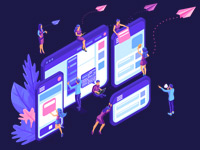
JavaScript. Быстрый старт
Изучите основы JavaScript на практическом примере по созданию веб-приложения
Узнать подробнееКроме обнаружения проблемных моментов, PageSpeed Insights также предоставляет много полезных рекомендаций. Владельцы сайтов, которые никогда не задумывались о скорости загрузки страницы, могут обратить внимание на следующие моменты:

На данном изображении показано, что CSS и JavaScript замедляют ваш сайт. Хотя это и похоже на задачу для продвинутых веб-разработчиков, их очень легко оптимизировать с помощью соответствующих инструментов. Давайте сразу рассмотрим, что нужно сделать, чтобы минимизировать CSS и JavaScript ресурсы.
Определить код, который нужно минимизировать
Минимизация кода – это процесс удаления символов, которые не выполняют никакие функции, кроме улучшения читаемости кода.
Например, однострочные комментарии помогают разработчикам понять, что делает конкретный раздел кода. Это действительно облегчает анализ кода и исправление багов, но, в то же время, значительно увеличивает размер.
При минимизации мы убираем эти лишние символы и тем самым уменьшает траффик и увеличивает скорость загрузки страницы. С помощью PageSpeed Insights вы легко можете определить, какой код нужно минимизировать. Просто нажмите ссылку «Показать, как исправить» и найдите данный ресурс через систему управления контентом (CMS) или через FTP.

Например, если веб-сайт работает на WordPress, тогда весь код должен быть доступен для редактирования в панели «Редактор». Ее можно найти в разделе «Внешний вид» панели администрирования.

Оптимизация кода
Теперь, когда вы определили, какой код нужно минимизировать, пора узнать, как это сделать. Наверное, самый легкий способ минимизировать код – это применить автоматизированные инструменты. Если речь идет о CSS и JavaScript, то наилучшими инструментами для минимизации кода являются CSS Minifier и JSCompress.
Использование CSS Minifier
CSS Minifier – это бесплатный и простой инструмент для сжатия CSS-ресурсов. Все, что вам нужно сделать, это вставить код в поле ввода, задать уровень сжатия и нажать кнопку «Minify».

Процесс минимизации кода может занять от нескольких секунд до минуты, в зависимости от его размера. Новый код можно вставить через интерфейс CMS или FTP.
Важно: В качестве меры предосторожности, не забудьте сделать копии кода перед тем, как вносить в него изменения. Проще всего сделать офлайн копии или копии в облаке.

Чтобы проверить, сработала ли минимизация, выполните еще один тест через PageSpeed Insights. CSS файл, который недавно был сжат, не должен больше выдавать сообщение «минимизируйте CSS».

Использование асинхронной загрузки для JavaScript
В отличии от CSS, оптимизация JavaScript выполняется немного сложнее. Перед тем, как пропустить код через JSCompress, нужно сначала рассмотреть вариант асинхронной загрузки кода.
Асинхронную загрузку часто называют «отложенной загрузкой», но, в контексте JavaScript, такой вид загрузки работает посредством функций динамической загрузки.
Чтобы осуществить асинхронную загрузку, просто добавьте тэг async в код вызова .js-файла. Это можно сделать в исходном HTML-коде вашего веб-сайта. Ниже приведен пример того, как это сделать:
<script src=»yourscript.js» async></script>
<script src=»yourscript.js» async></script> |
Чтобы получить дополнительную информацию о том, как это работает и где используется, перейдите по этой ссылке.
Объединение JavaScript-файлов
Следующий момент, которому нужно уделить внимание, если речь идет об оптимизации JavaScript, это объединение нескольких файлов на одной странице. Это уменьшит количество HTTP-запросов браузера и, соответственно, увеличит скорость загрузки страницы.
Например, вместо того, чтобы вызывать несколько .js файлов в исходном коде:
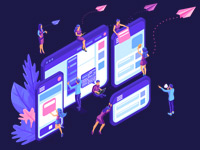
JavaScript. Быстрый старт
Изучите основы JavaScript на практическом примере по созданию веб-приложения
Узнать подробнее<script src=»http://www.yoursite.com/menu.js»></script> <script src=»http://www.yoursite.com/tools.js»></script> <script src=»http://www.yoursite.com/footer.js»></script>
<script src=»http://www.yoursite.com/menu.js»></script> <script src=»http://www.yoursite.com/tools.js»></script> <script src=»http://www.yoursite.com/footer.js»></script> |
Вы всегда можете объединить их в один JavaScript-файл, используя редактор кода, и вызвать все за один раз:
<script src=»http://www.yoursite.com/all.js»></script>
<script src=»http://www.yoursite.com/all.js»></script> |
Чтобы еще больше ускорить время обработки скриптов, попробуйте опустить тэги http и type. Например, вместо:
<script src=»http://www.yoursite.com/all.js» type=»text/javascript»></script>
<script src=»http://www.yoursite.com/all.js» type=»text/javascript»></script> |
Просто введите:
<script src=»//www.yoursite.com/all.js»></script>
<script src=»//www.yoursite.com/all.js»></script> |
Использование JSCompress
Наконец, JSCompress так же прост в использовании, как и CSS Minifier. Просто вставьте код в область ввода и нажмите на кнопку «Compress JavaScript».

Дальше перейдите к вкладке «Output», чтобы просмотреть сжатый JavaScript:

Удаление ненужного кода
Следующей проблемой функционирования является наличие ненужного или повторяющегося кода. Обычно такое случается, когда элементы страницы удаляются и код остается неиспользованным.
Найти ненужный код очень легко, если использовать встроенные инструменты для разработчиков в Google Chrome. Для этого нужно открыть главное меню, выбрать «Дополнительные инструменты» и затем «Инструменты для разработчиков».

Не забудьте, что вам нужно находиться на той странице, которую вы хотите оптимизировать. В открывшейся панели инструментов для разработчиков, нажмите на «Coverage» в подсекции «More Tools» меню настроек.

Так вы откроете вкладку «Coverage» в Developer Console. Дальше нажмите на «Instrument Coverage», чтобы начать проверку.
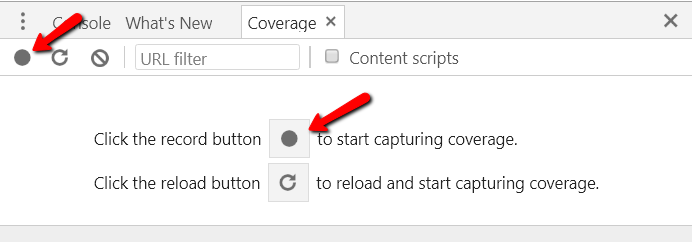
После окончания проверки вы увидите список ресурсов с объемом неиспользуемого в них кода в битах. Этот список отображается справа в многостолбцовом отчете с цветовым выделением.

Если вы проверяете код в первый раз, то найдете в этом списке сочетание ресурсов CSS и JavaScript. Ознакомьтесь с этим списком внимательно, чтобы узнать, используются они или нет.
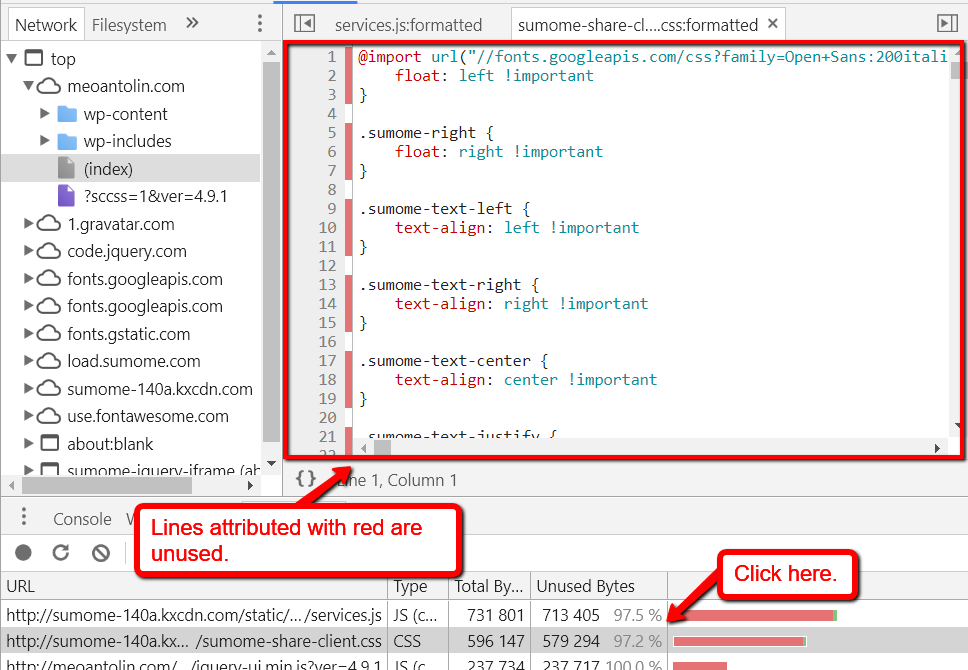
Удаление всех лишних элементов кода один за другим является трудоемким процессом. Но если вы хотите обеспечить лучший опыт взаимодействия пользователей, то это необходимо сделать. Имейте в виду, что неиспользуемый код может со временем накапливаться, так что запланируйте себе, когда в следующий раз вам нужно будет снова почистить ресурсы.
Заключение
Процесс оптимизации CSS и JavaScript кода может показаться на первый взгляд очень сложным. Но, если использовать правильные инструменты и web host, то вам не нужно быть продвинутым веб-разработчиком, чтобы сделать это.
Автор: Gary Stevens
Источник: https://www.sitepoint.com/
Редакция: Команда webformyself.
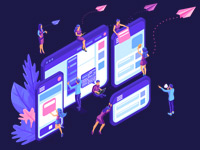
JavaScript. Быстрый старт
Изучите основы JavaScript на практическом примере по созданию веб-приложения
Узнать подробнее
Верстка-Мастер. От теории до верстки популярных шаблонов
Изучите современную верстку сайтов с нуля
ПодробнееКак оптимизировать загрузку js для многостраничных сайтов? — Хабр Q&A
Благодаря обсуждению в комментариях и еще некоторым изысканиям я пришел к следующему. Во-первых, вопрос оптимизации нужно разделить на 2 пункта и каждый из них обсудить отдельно.1. Загрузка скриптов на устройство пользователя. Здесь однозначный вариант одобренный всеми — объединить все скрипты в один файл, минифицировать его, сжать и положить в кэш пользователю при первом визите.
2. Выполнение скриптов на устройстве пользователя. Здесь сложнее. Во-первых, оно происходит на каждое открытие страницы независимо от того взят скрипт из кэша или нет. Если вы не проводили никакой оптимизации, а просто объединили все свои скрипты в один файл, то сразу же после загрузки (взятия из кэша) браузер пользователя начнет их анализ и выполнение. Это занимает время, а на это время браузер пользователя «замирает». В зависимости от мощности устройства (десктоп или телефон) и размера вашего объединенного яваскрипта это выполнение можно занимать от долей секунды до нескольких секунд. Но даже замирание в 0.2-0.3 секунды вполне заметно для пользователя.
Полезные ссылки по этой теме:
calendar.perfplanet.com/2011/lazy-evaluation-of-co…
habrahabr.ru/post/145269
Остается вопрос, как совместить первое и второе, т.е. отдать пользователю весь js в одном большом файле, но заставить браузер выполнять только нужный на данной странице код, а ненужный не выполнять. Решение этому есть! Называется отложенное (ленивое) выполнение яваскрипта, по английски, delay (lazy) javascript evaluation. Т.е. если вы весь код объединяете в один файл и у вас этого кода много, позаботьтесь о том, чтобы выполнялся только тот код, который нужен на текущей странице.
В интернете достаточно решений по этому поводу, но т.к. мы используем require.js, я смотрел, как это решено в данной библиотеке. Начиная со 2 версии require.js умеет откладывать выполнение яваскрипта и делает это автоматически для всех модулей объявленных через define. Важно знать, что для скриптов написанных не в формате AMD и подключенных через shim (например плагинов jquery) отложенное выполнение не работает и они выполняются сразу же при загрузке. К сожалению, у нас таких плагинов довольно много и придется что-то делать, например, оборачивать их в модули requirejs. Но, кажется, это не очень большая проблема.
В итоге короткий ответ на вопрос такой: пакуем все скрипты в один файл, но обязательно заботимся об отложенном выполнении скриптов, чтобы не нагружать браузер лишней работой, а пользователя задержками на выполнение ненужного яваскрипта.
Минимизация HTML, CSS, JS-файлов на WordPress
Тема об улучшении скорости загрузки сайта поднималась неоднократно потому, что это очень важный аспект. Он оценивается как поисковиками, так и пользователями, о чем говорилось многократно. И чтобы добиться положительного результата придется немного потрудиться. В предыдущих статьях по данном материале речь шла о кэшировании WordPress, gzip сжатии и несколько полезных советов. Это все можно назвать «комплексным процессом». А сегодня поговорим еще об одном действие, которое также поможет оптимизировать скорость сайта.
Абсолютно любой сайт включает в себя дополнительные файлы такие как CSS, JavaScript, HTML. Все они изначально написаны с удобством для редактирования и понятным отображением. То есть отступы, комментарии, перенос строки и прочее. Но это важно только человеку. Так как браузер хорошо обрабатывает код и без всех этих пробелов. И даже было бы лучше убрать их и сократить весь код. Сейчас как раз этим и займемся.
Что такое минимизация?
Минимизация – это термин сокращения файлов путем удаления лишних символов, пробелов, условных комментарий. Которые по сути не являются значимыми для правильной визуализации веб-страницы. В ходе чего весь код образовывается лишь в одну строку. Тем самым ускоряет его загрузку.
Работает ли?
Вначале, перед тем как что-то начнем изменять, узнайте скорость вашего сайта, к примеру, в PageSpeed Insights. Чтобы потом сравнить результат до и после минимизации файлов.
Установка
Для платформы WordPress было создано немало специальных расширений (плагинов), позволяющих сократить файлы JS, HTML, CSS без особых затруднений. В принципе, это суть всех плагинов — упрощать вашу работу по оптимизации. Из всех мной практикующих плагинов я остановился лишь на одном: WP Minify Fix. Не потому, что остальные не справляются со своими обязанностями, а из-за большого количества настроек, которые попросту не посчитал необходимыми, во всяком случае для меня.
Первым делом скачиваем и устанавливаем плагин WP Minify Fix. Затем переходим на вкладку «Настройки- WP Minify Fix». Здесь всего одна страница параметров.
Первые две строчки – вкл/выкл копирайт (ссылка в футоре на плагин)
Дальше вкл минимизации JS, CSS, HTML файлов. Только включайте не все сразу, а по порядку и с каждым включением проверяйте сайт на его корректное отображение.
И последние два поля ввода – исключение не желаемых файлов в сокращении.
Чуть не забыл: в плагинах для кэширования имеется свой встроенный инструмент минимизации файлов (в большинстве).
Вот и все.
